Microsoft Outlook al vostre ordinador es bloqueja de tant en tant? Això passa no poques vegades i l'accident pot tenir diverses causes. Però no et preocupis. En aquest article, aprendràs 8 maneres de solucionar i evitar l'accident.
Proveu aquestes solucions:
Hem desenvolupat i creat un total de 8 solucions per a tu. No cal provar totes les solucions possibles. Només heu de revisar la llista fins que trobeu una solució que us convingui.
- Torneu a instal·lar Office 365 al vostre ordinador Si no podeu iniciar l'Outlook al vostre PC, heu de canviar el vostre PC al mode segur i després proveu les opcions de solució següents.
- actualització del controlador
Solució 1: reinicieu l'ordinador
Molts problemes es poden resoldre ràpidament amb un reinici. De vegades, aquesta senzilla acció és suficient per resoldre el problema que l'Outlook continua bloquejant. Després de reiniciar, comproveu si reinicieu el vostre ordinador soluciona el problema.
Solució 2: Elimineu els complements d'Outlook innecessaris
Els complements defectuosos també poden afectar el client d'Outlook. Seguiu els passos següents per solucionar els errors d'Outlook causats per certs complements.
1) Començar Perspectiva .
2) Feu clic dossier .

3) Feu clic opcions .
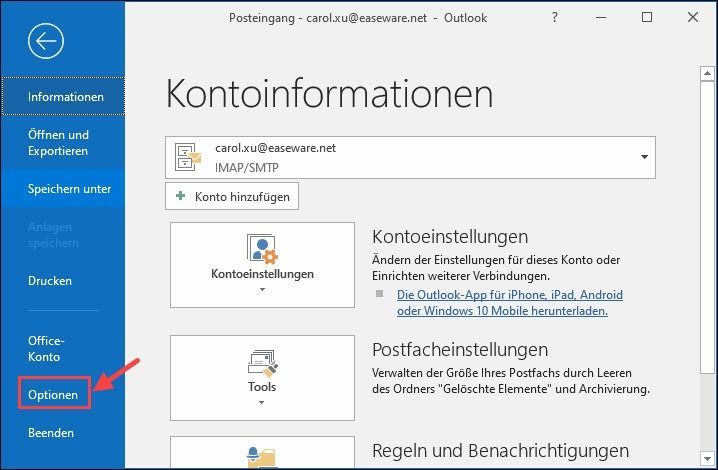
4) Feu clic Complements . Desplaceu-vos cap a la part inferior i seleccioneu COM-Add-Ins de la llista desplegable Gestiona.
fer clic a Els… .
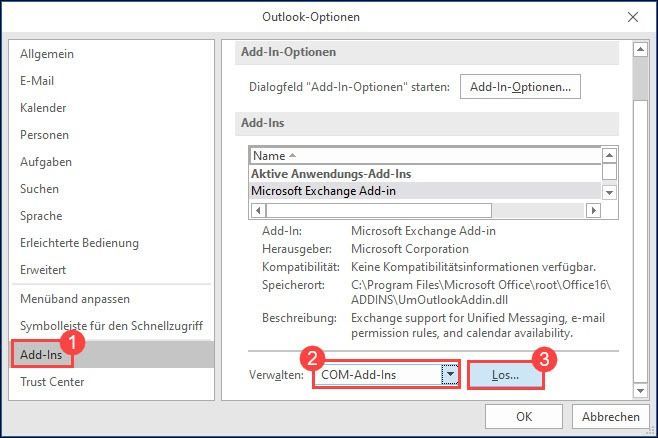
5) Extingir Els complements innecessaris s'han de desmarcar per desactivar-los. A continuació, feu clic D'acord .
L'Outlook no s'iniciarà ni funcionarà correctament si no heu corregit alguns complements essencials. Per tant, no desactiveu els complements que no esteu familiaritzats.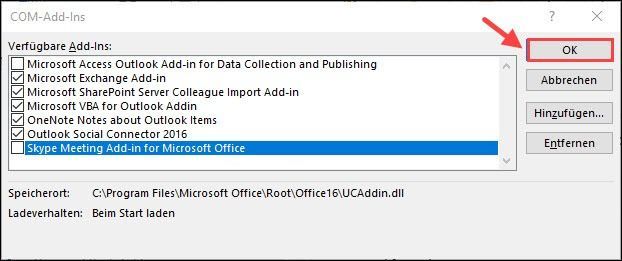
6) Reinicieu Outlook i comproveu si aquesta solució s'aplica a la vostra situació.
Solució 3: Repareu el vostre compte d'Outlook
Una altra font d'error és que la configuració del vostre compte és incorrecta. Seguiu les instruccions següents per verificar la configuració del vostre compte d'Outlook.
1) Començar Perspectiva i feu clic dossier .

2) Feu clic Configuració del compte i després amunt Configuració del compte… .

3) Feu clic al vostre compte i després a Reparació... .
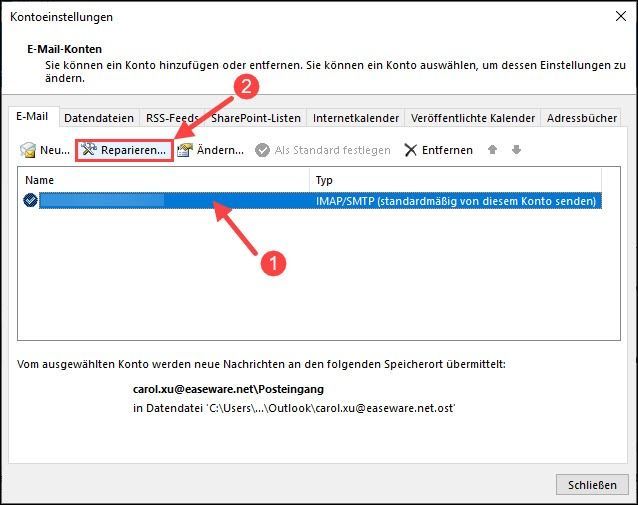
4) Feu clic Següent > . A continuació, seguiu les instruccions a la pantalla per reparar el vostre compte.
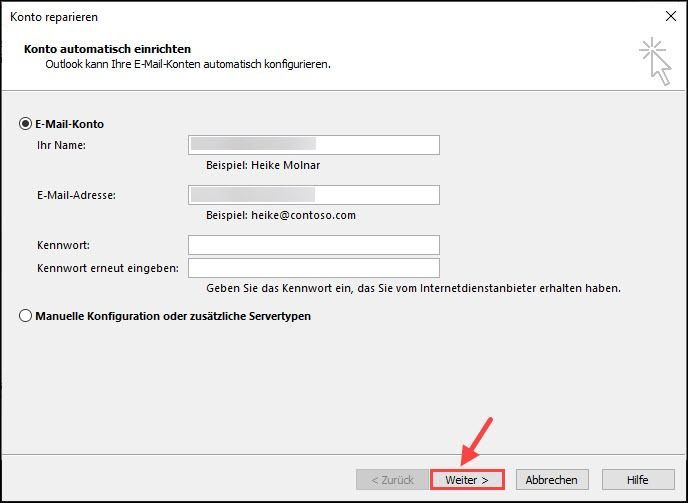
5) Torneu a obrir Outlook i comproveu si l'Outlook deixa de fallar.
Solució 4: Recreeu un fitxer de dades d'Outlook
L'Outlook al vostre PC pot fallar a causa dels fitxers de dades danyats. En aquest cas, hauríeu de tornar a crear un fitxer de dades d'Outlook.
1) Començar Perspectiva i feu clic dossier .

2) Feu clic Configuració del compte i després amunt Configuració del compte… .

3) Feu clic a la pestanya fitxers de dades . Seleccioneu el vostre compte i feu clic Obre la ubicació del fitxer... .
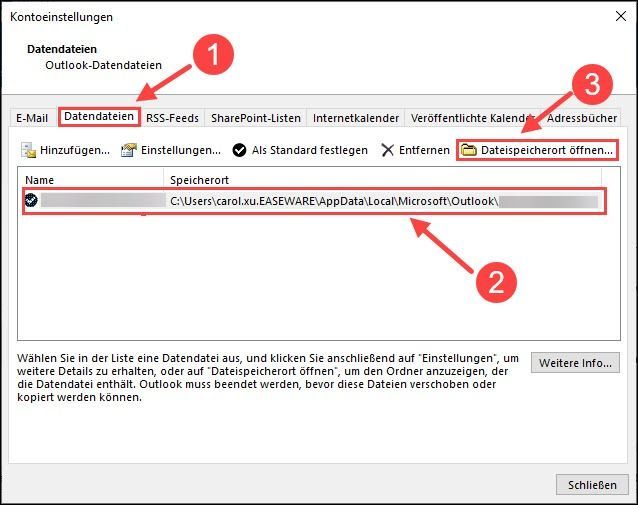
4) Si hi ha un fitxer amb l'extensió .ost es troba a la carpeta, feu clic a drets Fes-hi clic amb el botó dret i tria Canvia el nom fora.
Si teniu un fitxer a la carpeta que comença amb .pst extrems trobar, saltar a solució 5 .
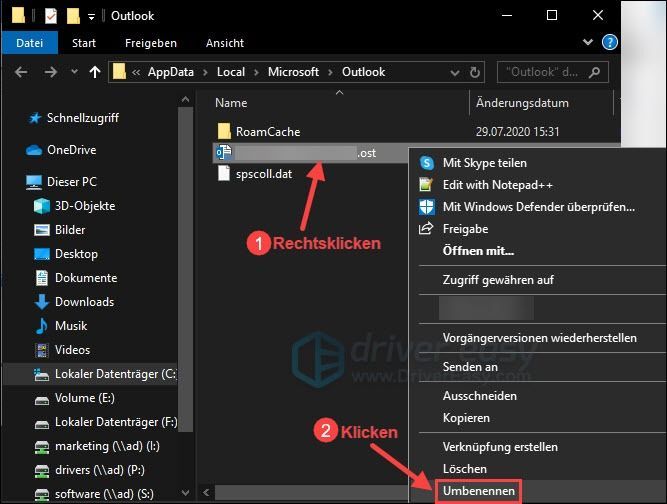
5) Canvieu l'extensió del fitxer de .ost en .vell .

6) Reinicieu Outlook i espereu que es creï el nou fitxer.
El procés pot trigar uns minuts a una hora, depenent del nombre de fitxers d'Outlook que tingueu. No tanqueu Outlook durant el procés.7) Reinicieu Outlook i comproveu si l'Outlook deixa de fallar.
Solució 5: Executeu la reparació d'Office
Proveu d'utilitzar Office Repair per solucionar el vostre problema. Els passos següents us guiaran durant el procés.
1) Al teclat, premeu simultàniament Windows Taste + R .
2) Escriviu al diàleg Executar appwiz.cpl un i premeu Tecla d'introducció .

3) Feu clic amb el drets botó del ratolí cap amunt Microsoft Office i tria Canviar fora.
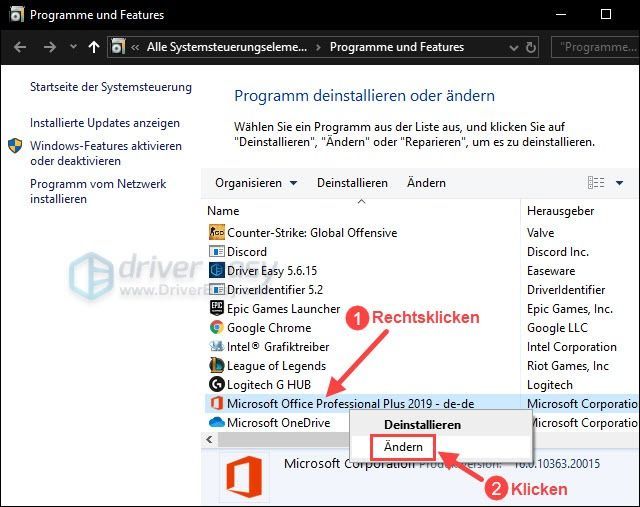
4) Confirmeu la consulta de seguretat amb I .
5) Tria reparació en línia apagar i fer clic Reparació .
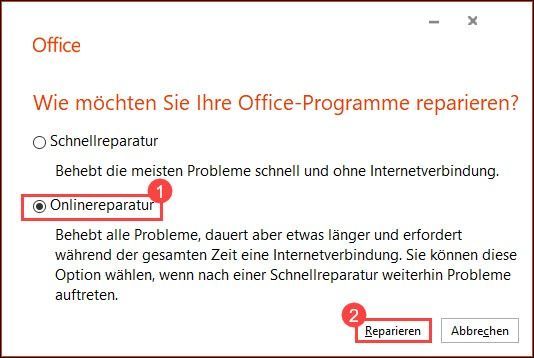
6) Després de reparar, inicieu Outlook. Comproveu si Outlook funciona correctament.
Solució 6: Actualitzeu Outlook al vostre ordinador
Microsoft publica regularment noves versions d'Outlook per solucionar els errors coneguts. Instal·leu noves actualitzacions d'Outlook per solucionar el problema de fallada.
1) Començar Perspectiva i feu clic dossier .

2) Feu clic Compte d'oficina i després amunt Opció d'actualització . Tria Actualitzar ara fora.
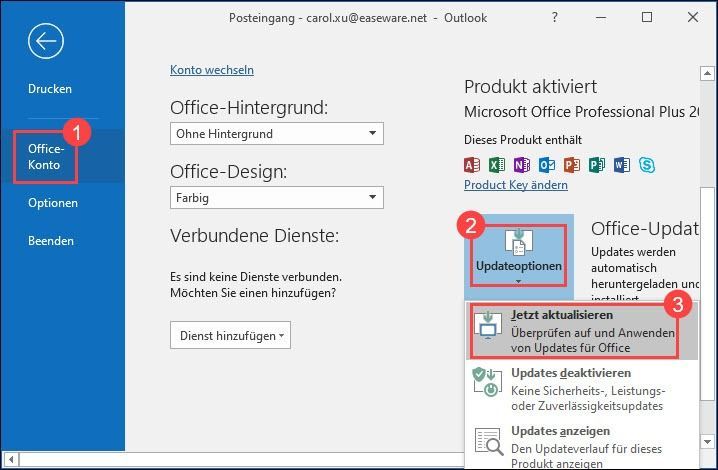
3) Si hi ha actualitzacions noves disponibles, seguiu les instruccions a la pantalla per instal·lar-les.
4) Reinicieu Outlook i comproveu si ara l'Outlook funciona al vostre ordinador.
Solució 7: Torneu a instal·lar Office 365 al vostre ordinador
Si cap de les solucions anteriors us pot ajudar, l'últim salvador per a vosaltres és tornar a instal·lar Office 365.
1) Al teclat, premeu simultàniament Windows Taste + R .
2) Escriviu al diàleg Executar appwiz.cpl un i premeu Tecla d'introducció .

3) Feu clic amb el drets botó del ratolí cap amunt Microsoft Office i tria Desinstal·la el dispositiu fora.
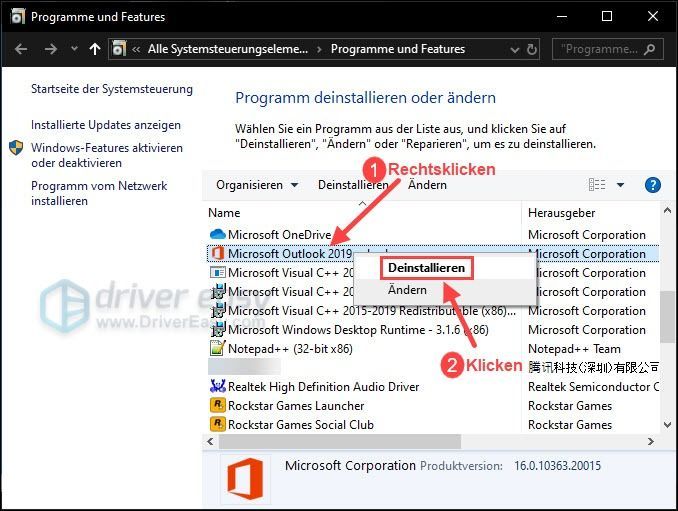
4) Anar a Lloc web oficial de l'oficina i Informe tu mateix un .
5) Feu clic Instal·leu Office i després amunt Aplicacions d'Office 365 per descarregar eines d'Office.
6) Obriu el fitxer descarregat i seguiu les instruccions a la pantalla per instal·lar les eines d'Office.
7) Reinicieu Outlook i comproveu si l'Outlook deixa de fallar.
Consell addicional: mantingueu els controladors del dispositiu actualitzats
La incompatibilitat del controlador del dispositiu pot afectar alguns programes del vostre ordinador, especialment quan està relacionat amb videojocs. És important mantenir els controladors del dispositiu actualitzats. Per això us recomanem Conductor fàcil .
Conductor fàcil detectarà automàticament el vostre sistema i trobarà els controladors correctes per a ell. No cal córrer el risc de descarregar i instal·lar el controlador incorrecte ni preocupar-se per cometre errors durant la instal·lació.
Podeu obtenir els vostres controladors amb qualsevol dels dos GRATIS- o Versió PRO actualització de Driver Easy. Però amb això Versió PRO crear-ho tot amb només 2 clics (i ho aconsegueixes suport total així com un Garantia de devolució de 30 dies ).
1) Per descarregar i instal·lar Conductor fàcil .
2) Corre Conductor fàcil apagar i fer clic Escanejar ara . Tots els controladors problemàtics del vostre ordinador es detectaran en un minut.
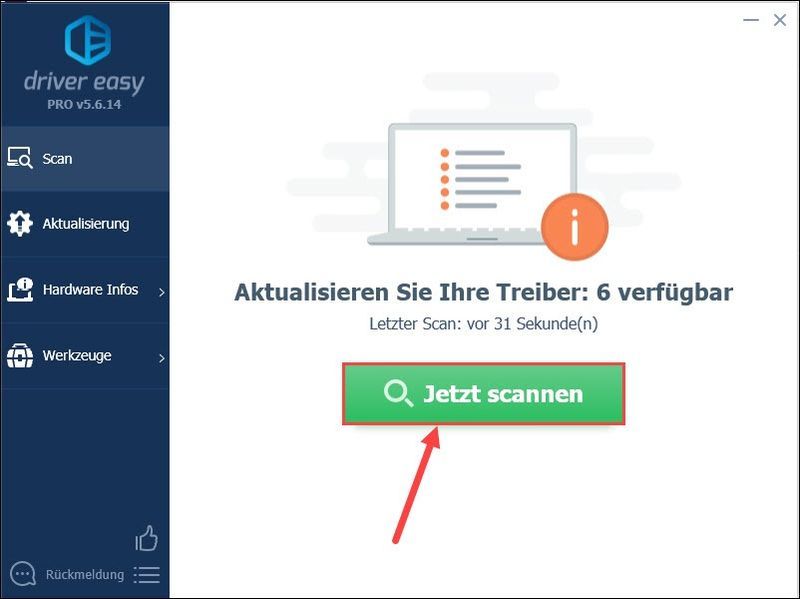
3) Feu clic Actualitza-ho tot per actualitzar automàticament tots els controladors problemàtics del vostre ordinador (això requereix el Versió PRO de Driver Easy).
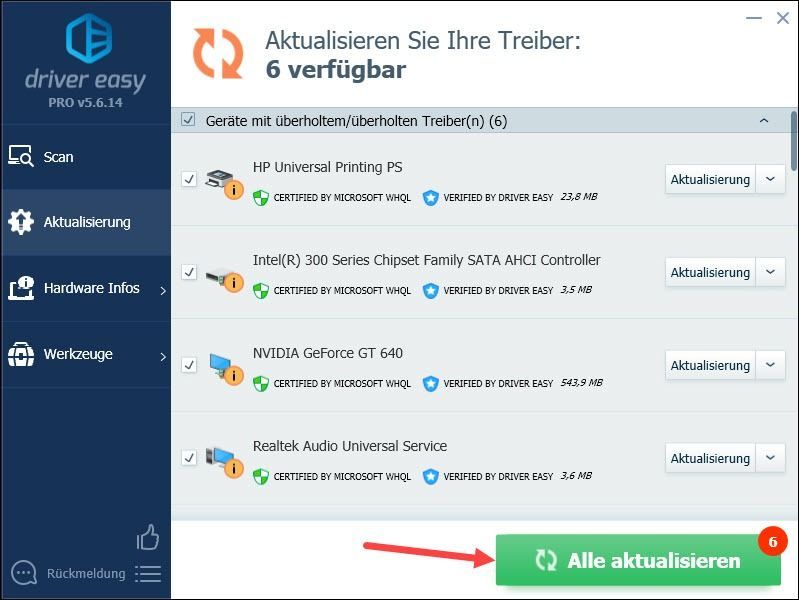
anotació : Podeu descarregar els vostres controladors amb el GRATIS-Version actualitzeu, però heu de fer alguns passos manualment.
Driver Easy Pro ofereix un suport tècnic integral. Si necessiteu ajuda, poseu-vos en contacte amb el nostre equip d'assistència de Driver Easy a .4) Reinicieu el vostre PC perquè els canvis tinguin efecte.
Esperem que un dels mètodes anteriors us hagi ajudat. Si teniu alguna altra pregunta sobre això, deixeu un comentari a continuació.






